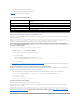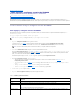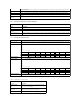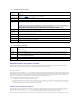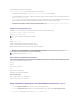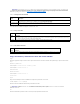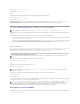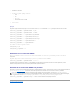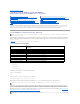Users Guide
racadm sshpkauth -i <2 a 16> -v -k <1 a 4>
racadm sshpkauth -i <2 a 16> -v -k all
Eliminar
Elmododeeliminaciónlepermitealusuarioeliminarunaclavequehayaespecificadootodaslasclaves.
racadm sshpkauth -i <2 a 16> -d -k <1 a 4>
racadm sshpkauth -i <2 a 16> -d -k all
Paraobtenerinformaciónacercadelasopcionesdesubcomando,consulteelsubcomandosshpkauth en la iDRAC6 and CMC Command Line Reference Guide
(GuíadereferenciadelalíneadecomandosRACADMdeiDRAC6yCMC)disponibleenelsitiowebdelserviciodeasistenciaDellSupporten
support.dell.com/manuals.
Uso de la utilidad RACADM para configurar usuarios del iDRAC6
EsposibleconfigurarunoovariosusuariosdeliDRAC6pormediodelalíneadecomandosRACADMqueseinstalaconlosagentesdeliDRAC6enelsistema
administrado.
ParaconfigurarvariosiDRAC6convaloresdeconfiguraciónidénticos,realiceunodelossiguientesprocedimientos:
l UselosejemplosdeRACADMdeestaseccióncomoguíaparacrearunarchivodeprocesoporlotesdecomandosRACADMydespuésejecuteelarchivo
de proceso por lotes en cada sistema administrado.
l CreeelarchivodeconfiguracióndeliDRAC6conformesedescribeenlaiDRAC6 and CMC Command Line Reference Guide(Guíadereferenciadelalíneade
comandos RACADM de iDRAC6 y CMC) disponible en el sitio web del servicio de asistencia Dell Support en support.dell.com/manuals y ejecute el
subcomando racadm configencadasistemaadministradoutilizandoelmismoarchivodeconfiguración.
Antes de comenzar
Puede configurar hasta 16 usuarios en la base de datos de propiedades del iDRAC6. Antes de activar manualmente a un usuario del iDRAC6, verifique si existe
algúnusuarioactual.SiestáconfigurandouniDRAC6nuevoosihaejecutadoelcomandoracadm racresetcfg,elúnicousuarioactualesroot con la
contraseñacalvin. El subcomando racresetcfg restablece los valores predeterminados originales del iDRAC6.
Paraverificarsielusuarioexiste,escribaelcomandosiguienteenelsímbolodelsistema:
racadm getconfig -u <nombre_de_usuario>
O bien:
escribaelsiguientecomandounavezparacadaíndicede1a16:
racadm getconfig -g cfgUserAdmin -i <índice>
Semuestranvariosparámetroseidentificacionesdeobjetosconsusvaloresactuales.Losdosobjetosdeinterésson:
# cfgUserAdminIndex=XX
cfgUserAdminUserName=
Si el objeto cfgUserAdminUserNamenotieneunvalor,elnúmerodeíndicequeindicaelobjetocfgUserAdminIndexestádisponibleparasuuso.Siaparece
unnombredespuésdelsigno“=”, esenombredeusuariotomaráeseíndice.
CómoagregarunusuariodeliDRAC6
ParaagregarunusuarionuevoalaconfiguracióndelRAC,sepuedenusarunoscuantoscomandosbásicos.Engeneral,realicelossiguientesprocedimientos:
1. Establezca el nombre de usuario.
NOTA: sedebehaberiniciadosesióncomousuarioroot para ejecutar los comandos de RACADM en un sistema remoto con Linux.
PRECAUCIÓN:tengacuidadocuandoutiliceelcomandoracresetcfg,yaqueserestablecenlosvalorespredeterminadosdetodoslosparámetros
deconfiguración.Todosloscambiosanterioresseperderán.
NOTA: losusuariossepuedenactivarodesactivarconeltiempo.Porconsiguiente,unusuariopuedetenerunnúmerodeíndicediferenteencada
iDRAC6.
NOTA: tambiénpuedeescribirracadmgetconfig-f <mi_archivo.cfg> y ver o editar el archivo mi_archivo.cfg,queincluyetodoslosparámetrosde
configuracióndeliDRAC6.
NOTA: cuando se activa o desactiva manualmente un usuario con el subcomando racadm config, se debeespecificarelíndiceconlaopción-i. Observe
que el objeto cfgUserAdminIndexmostradoenelejemploanteriorcontieneuncarácter'#'.Asimismo,siutilizaelcomando racadm config -f
racadm.cfgparaespecificarelnúmerodegrupos/objetosporescribir,elíndicenosepodráespecificar.Seagregaunnuevousuarioalprimeríndice
disponible.EstecomportamientopermitetenermásflexibilidadalconfigurarmúltiplesiDRAC6conlosmismosvalores.